Strategy ONE
Diagnosedaten freigeben für Strategy
Remote-Diagnose soll helfen Strategy um Produkte und Dienstleistungen zu verbessern, unseren Kundenservice zu verbessern und die Kundenerfahrung zu verbessern, indem wir bestimmte Diagnosedaten in Bezug auf Ihre Implementierung an senden Strategy.
Wie die Remote-Diagnose funktioniert
Remote-Diagnose bietet zwei Möglichkeiten zum Senden von Diagnosedaten an Strategy:
- Automatisch über Vertriebsdienste
Wenn Sie die Vertriebsdienste in installieren Strategy verwenden, erhalten Sie ein Abonnement, das Diagnosedaten aus Ihren Umgebungen an senden Strategy auf täglicher Basis. Dieses Abonnement mit dem Namen „RemoteDiagnose“sendet die im Dashboard „RemoteDiagnose“ enthaltenen Daten aus dem Platform Analytics-Projekt an Diagnose@microstrategy.com.
Schlagen Sie auch nach unter: Automatische Übermittlung von Diagnosedaten an deaktivieren Strategy
- Manuell über Workstation
Wenn Sie verwenden Strategy Workstation, an den Sie Diagnosedaten manuell senden können Strategy indem Sie auf klicken Diagnosen senden im Abschnitt „Plattformanalysen“ des Dialogfelds „Eigenschaften“ für jede Umgebung.
Diagnosedaten über Workstation freigeben
- Öffnen Sie das Workstation-Fenster mit dem Navigationsbereich im Smart-Modus.
- Klicken Sie im Navigationsbereich auf Umgebungen.
- Klicken Sie mit der rechten Maustaste auf eine Umgebung und wählen Sie aus - Eigenschaften.
-
Klicken Sie im linken Bereich auf Platform Analytics.
- Klicken Sie Diagnosen senden.
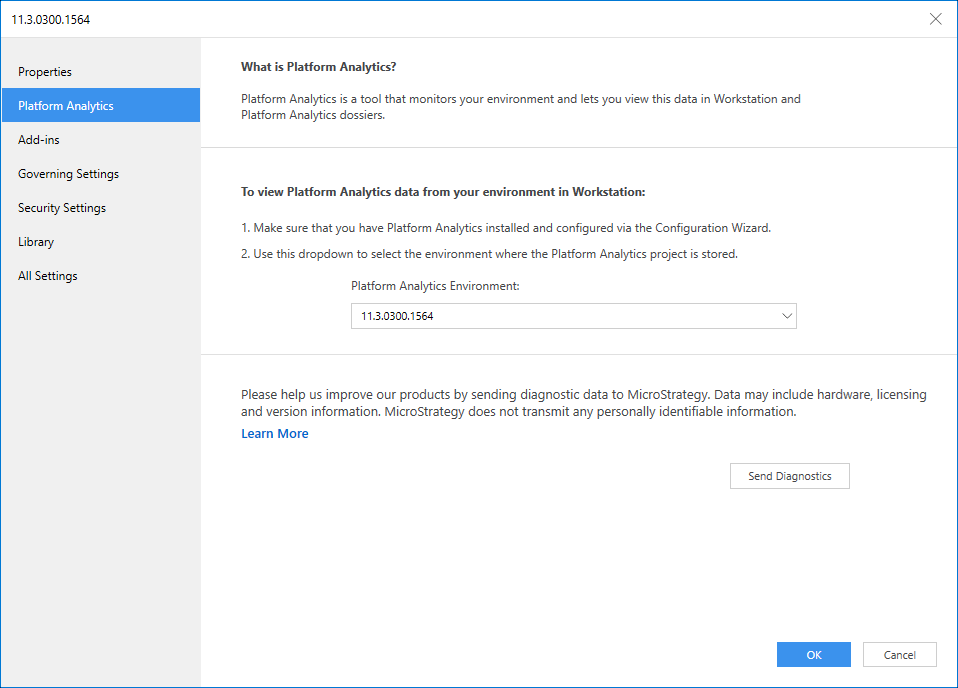
Für welche Informationen werden freigegeben? Strategy
Wenn Sie Diagnosedaten freigeben für Strategy, entweder manuell über Workstation oder automatisch über Vertriebsdienste, senden Remote-Diagnosen die folgenden Informationen über Sie Strategy One Software-Implementierung:
- Umgebungsdaten wie die Anzahl der Intelligence Server-Knoten, der Verarbeitungstyp, die Verarbeitungsgeschwindigkeit, die Speichergröße und das Betriebssystem.
- Plattformdaten wie der Strategy One Software-Version(en), die Sie ausführen, und die Strategy Dienste (Intelligence Server, Mobile Server, Collaboration Server usw.), die in Ihrer Umgebung vorhanden sind.
- Lizenzdaten wie DSI, Lizenzschlüssel, Gesamtzahl der lizenzierten Benutzer in den Metadaten (aktiviert und deaktiviert), Gesamtzahl der lizenzierten CPUs und die Gesamtzahl der Benutzer, die sich an verschiedenen Tagen innerhalb der letzten 90 Tage beim System angemeldet haben.
-
Einstellungen auf Server- und Projektebene Diese Einstellungen können auch über den Abschnitt „Alle Einstellungen“ des Eigenschaftenfensters für die Umgebung oder das Projekt angezeigt werden.
Remote Diagnose gibt keine personenbezogenen Informationen weiter.
Wie Strategy Verwendet diese Informationen
Strategy verwendet Diagnosedaten, um unsere Produkte zu verbessern, einen mehr Kundenservice zu bieten und Probleme effektiver zu beheben, unter anderem um:
- Helfen Sie unserem Team des technischen Supports bei der Identifizierung, Diagnose und Lösung von Kundenproblemen
- Helfen Sie unserem Technologieteam, Probleme in unserer Software zu erkennen und zu verhindern
- Helfen Sie unserem Technologieteam dabei, unsere Entwicklungsbemühungen zu priorisieren
- Helfen Sie unserem Technologieteam bei der Identifizierung und Validierung von Testszenarien
- Helfen Sie unseren Kundenerfolgs- und Account-Planungsteams bei der Empfehlung von Änderungen, um den Erfolg unserer Kundeninstallationen zu erhöhen
Automatische Übermittlung von Diagnosedaten an deaktivieren Strategy
Sie können das automatische Senden von Diagnosedaten an das Abonnement der Remote-Diagnose beenden Strategy indem Sie diese Schritte ausführen:
-
MicroStrategy Developer öffnen.
Wenn Sie laufen MicroStrategy Developer Wenn Sie es zum ersten Mal unter Windows ausführen, führen Sie es als Administrator aus.
Klicken Sie mit der rechten Maustaste auf das Programmsymbol und wählen Sie Als Administrator ausführen.
Dies ist erforderlich, um die Windows-Registrierungsschlüssel richtig festzulegen. Weitere Informationen finden Sie unter KB43491.
- Stellen Sie eine Verbindung mit dem Platform Analytics-Projekt her.
- Klicken Sie im linken Navigationsabschnitt auf Administration > Konfigurationsmanager > Abonnements.
- Suchen Sie im rechten Bereich nach Remote-Diagnose Abonnement und klicken Sie mit der rechten Maustaste darauf.
- Klicken Sie Abonnement beenden.
- Klicken Sie auf Ja.
